Distribuire e gestire i componenti aggiuntivi di Office
Che cosa sono i componenti aggiuntivi di Office?
Microsoft ha collaborato con aziende leader per creare programmi che consentono di ottenere le operazioni corrette dalle applicazioni Microsoft. Questi programmi sono denominati componenti aggiuntivi di Office e consentono di personalizzare la posta in arrivo, i documenti e semplificare il modo in cui si accede alle informazioni sul Web (vedere Iniziare a usare il componente aggiuntivo di Office).
Un componente aggiuntivo di Office può essere usato in Word, Excel, PowerPoint e Outlook. Questi componenti aggiuntivi sono supportati in tre piattaforme desktop windows, Mac e app di Office online. È supportato anche in iOS e Android (solo componenti aggiuntivi outlook per dispositivi mobili).
Prima di iniziare
Per la gestione e la distribuzione tramite app integrate è necessario che gli utenti usno licenze di Microsoft 365 Business (Business Basic, Business Standard, Business Premium), licenze Office 365 Enterprise (E1/E3/E5/F3) o licenze Microsoft 365 Enterprise (E3/E5/F3). Gli utenti devono anche accedere a Office usando l'ID dell'organizzazione e disporre di cassette postali Exchange Online e Exchange Online attive. La directory della sottoscrizione deve essere in o federata per Microsoft Entra ID.
Requisiti di Office
Per i componenti aggiuntivi Word, Excel e PowerPoint, gli utenti devono usare una delle versioni seguenti:
- In un dispositivo Windows, versione 1704 o successiva delle licenze di Microsoft 365 Business (Business Basic, Business Standard, Business Premium), licenze Office 365 Enterprise (E1/E3/E5/F3) o licenze Microsoft 365 Enterprise (E3/E5/F3).
- In un Mac versione 15.34 o successiva.
Per Outlook, gli utenti devono usare una delle versioni seguenti:
- Versione 1701 o successiva delle licenze di Microsoft 365 Business (Business Basic, Business Standard, Business Premium), licenze Office 365 Enterprise (E1/E3/E5/F3) o licenze Microsoft 365 Enterprise (E3/E5/F3).
- Versione 1808 o successiva di Office Professional Plus 2019 o Office Standard 2019.
- Versione 16.0.4494.1000 o successiva di Office Professional Plus 2016 (MSI) o Office Standard 2016 (MSI).
- Versione 15.0.4937.1000 o successiva di Office Professional Plus 2013 (MSI) o Office Standard 2013 (MSI).
- Versione 16.0.9318.1000 o successiva di Office 2016 per Mac.
- Versione 2.75.0 o successiva di Outlook mobile per iOS.
- Versione 2.2.145 o successiva di Outlook mobile per Android.
Nota
Le versioni msi di Outlook mostrano i componenti aggiuntivi installati o distribuiti dall'amministratore nella barra multifunzione di Outlook appropriata, non nella sezione Componenti aggiuntivi personali.
Requisiti di Exchange Online
Microsoft Exchange archivia i manifesti dei componenti aggiuntivi all'interno del tenant dell'organizzazione. L'amministratore che distribuisce /preinstalla i componenti aggiuntivi e gli utenti che ricevono tali componenti aggiuntivi devono trovarsi in una versione di Exchange Online che supporta l'autenticazione OAuth.
Contattare l'amministratore di Exchange dell'organizzazione per sapere quale configurazione è in uso. La connettività OAuth per ogni utente può essere verificata usando il cmdlet di PowerShell Test-OAuthConnectivity.
La distribuzione non supporta gli scenari seguenti:
- Componenti aggiuntivi per Word, Excel o PowerPoint in Office 2013
- Servizio di directory locale
- Distribuzione di componenti aggiuntivi in una cassetta postale locale di Exchange
- Distribuzione di componenti aggiuntivi COM (Component Object Model) o Visual Studio Tools per Office (VSTO).
- Distribuzioni di Microsoft 365 che non includono Exchange Online come Microsoft 365 Apps per le aziende e Microsoft 365 Apps per le aziende.
Controlli per la gestione dei componenti aggiuntivi di Office
Gli amministratori possono gestire i componenti aggiuntivi di Office nell'organizzazione come indicato di seguito:
- Distribuire un componente aggiuntivo di Office per gli utenti dell'organizzazione.
- Gestire il modo in cui gli utenti possono installare e usare i componenti aggiuntivi di Office.
- Caricare componenti aggiuntivi di Office personalizzati per l'organizzazione.
Preparare la distribuzione e la gestione dei componenti aggiuntivi di Office tramite app integrate
I componenti aggiuntivi di Office consentono di personalizzare i documenti e semplificare il modo in cui si accede alle informazioni sul Web (vedere Iniziare a usare il componente aggiuntivo di Office). I componenti aggiuntivi offrono i vantaggi seguenti:
- All'avvio dell'applicazione di Office pertinente, il componente aggiuntivo viene scaricato automaticamente. Se il componente aggiuntivo supporta i comandi del componente aggiuntivo, il componente aggiuntivo viene visualizzato automaticamente nella barra multifunzione all'interno dell'applicazione di Office.
- I componenti aggiuntivi non vengono più visualizzati per gli utenti se l'amministratore disattiva o elimina il componente aggiuntivo. Inoltre, se l'utente viene rimosso da Microsoft Entra ID o da un gruppo a cui è assegnato il componente aggiuntivo. Informazioni su come eseguire queste azioni nella sezione seguente.
I componenti aggiuntivi sono supportati in tre piattaforme desktop: App di Windows, Mac e Office online. È supportato anche in iOS e Android (solo componenti aggiuntivi per Outlook Mobile).
La visualizzazione di un componente aggiuntivo per il client per tutti gli utenti può richiedere fino a 24 ore.
Attualmente, gli amministratori di Exchange e gli amministratori globali possono distribuire componenti aggiuntivi da app integrate.
Distribuire i componenti aggiuntivi di Office
La distribuzione di un componente aggiuntivo significa che si sta preinstallando il componente aggiuntivo per un set specifico di utenti nell'organizzazione. Tutte le azioni di gestione eseguite in un componente aggiuntivo distribuito sono completamente controllate dall'amministratore. È possibile trovare, testare e distribuire completamente le app pubblicate da Microsoft e da altri partner leader. Acquistando e concedendo licenze alle app dall'interfaccia di amministrazione, è possibile aggiungere app microsoft e microsoft partner all'elenco da un'unica posizione.
- Nell'interfaccia di amministrazione, nel riquadro di spostamento a sinistra, scegliere Impostazioni e quindi scegliere App integrate.
- Nell'elenco App distribuite selezionare Recupera app per ottenere una visualizzazione delle app.
- Nella pagina Microsoft 365 Apps app pubblicate selezionare l'app da distribuire scegliendo Scarica adesso. Accettare le autorizzazioni e selezionare Continua.
- Selezionare Distribuisci nella parte superiore della pagina accanto al messaggio che fa riferimento all'attesa di distribuzione. Se l'app selezionata è collegata a un'offerta SaaS da un ISV, tutte le altre app che fanno parte di questa offerta collegata vengono visualizzate nella pagina Configurazione. Se si sceglie di distribuire tutte le app, selezionare Avanti. In caso contrario, selezionare Modifica e scegliere le app da distribuire. Alcune app richiedono l'aggiunta di utenti prima di poter selezionare Distribuisci.
- Selezionare Aggiungi utenti, scegliere Si tratta di una distribuzione di test e quindi selezionare Intera organizzazione, Utenti/gruppi specifici o Solo io. Utenti/gruppi specifici possono essere un gruppo di Microsoft 365, un gruppo di sicurezza o un gruppo distribuito. È anche possibile scegliere Test distribuzione se si preferisce attendere la distribuzione dell'app nell'intera organizzazione.
- Selezionare Avanti per passare alla pagina Accetta richiesta di autorizzazione . Sono elencate le funzionalità e le autorizzazioni delle app. Se l'app richiede il consenso, selezionare Accetta autorizzazioni. Solo un amministratore globale può fornire il consenso.
- Selezionare Avanti per esaminare la distribuzione e scegliere Fine distribuzione. È possibile visualizzare la distribuzione dalla scheda Panoramica scegliendo Visualizza questa distribuzione. Nel interfaccia di amministrazione di Microsoft 365 è possibile visualizzare lo stato di ogni app distribuita e la data di distribuzione dell'app.
La visualizzazione di un componente aggiuntivo per il client per tutti gli utenti può richiedere fino a 24 ore.
Considerazioni sulla distribuzione di un componente aggiuntivo a utenti e gruppi
Gli amministratori possono distribuire un componente aggiuntivo a tutti o a utenti e gruppi specifici. Ogni opzione ha delle implicazioni:
- Tutti: questa opzione assegna il componente aggiuntivo a ogni utente dell'organizzazione. Usare questa opzione con moderazione e solo per i componenti aggiuntivi che effettivamente servono a tutti gli utenti dell'organizzazione.
- Utenti: se si assegna un componente aggiuntivo a un singolo utente e quindi si distribuisce il componente aggiuntivo a un nuovo utente, è necessario prima aggiungere il nuovo utente.
- Gruppi: se si assegna un componente aggiuntivo a un gruppo, agli utenti aggiunti al gruppo viene assegnato automaticamente il componente aggiuntivo. Quando un utente viene rimosso da un gruppo, l'utente perde l'accesso al componente aggiuntivo. In entrambi i casi, non è necessaria alcuna altra azione da parte dell'amministratore.
- Solo me: se si assegna un componente aggiuntivo solo a se stessi, il componente aggiuntivo viene assegnato solo al proprio account, ideale per testare il componente aggiuntivo.
L'opzione giusta per l'organizzazione dipende dalla configurazione. Tuttavia, è consigliabile eseguire assegnazioni usando i gruppi. In qualità di amministratore, potrebbe essere più semplice gestire i componenti aggiuntivi usando i gruppi e controllando l'appartenenza a tali gruppi anziché assegnare ogni volta singoli utenti. In alcune situazioni, è possibile limitare l'accesso a un piccolo set di utenti effettuando assegnazioni a utenti specifici assegnando manualmente gli utenti.
Approccio consigliato per la distribuzione di componenti aggiuntivi di Office
Per implementare i componenti aggiuntivi usando un approccio in più fasi, è consigliabile eseguire le azioni seguenti:
- Distribuire il componente aggiuntivo in un gruppo ristretto di stakeholder dell'azienda e di membri del reparto IT. Se la distribuzione ha esito positivo, passare al passaggio 2.
- Distribuire il componente aggiuntivo a più utenti all'interno dell'azienda. Anche in questo caso, valutare i risultati e, in caso di esito positivo, continuare con la distribuzione completa.
- Eseguire un'implementazione completa per tutti gli utenti.
A seconda delle dimensioni del gruppo di destinatari, è possibile aggiungere o rimuovere i passaggi di implementazione.
Scenari in cui l'amministratore di Exchange non può distribuire un componente aggiuntivo
Esistono due casi in cui un Amministrazione di Exchange non è in grado di distribuire un componente aggiuntivo:
- Se un componente aggiuntivo richiede l'autorizzazione per le API DI MICROSOFT Graph e richiede il consenso di un amministratore globale.
- Se un componente aggiuntivo è collegato a due o più componenti aggiuntivi e webapp e almeno uno di questi componenti aggiuntivi viene distribuito da un altro amministratore (Exchange o globale) e l'assegnazione utente non è uniforme. È consentita la distribuzione dei componenti aggiuntivi solo quando l'assegnazione utente è la stessa per tutte le app già distribuite.
Modificare gli utenti per i componenti aggiuntivi distribuiti
Dopo la distribuzione, gli amministratori possono anche modificare l'oggetto distribuito nei componenti aggiuntivi.
- Nell'interfaccia di amministrazione selezionare Impostazioni e quindi App integrate.
- Nella pagina App integrate viene visualizzato un elenco di app che sono singoli componenti aggiuntivi o componenti aggiuntivi collegati ad altre app.
- Selezionare un'app e quindi scorrere verso il basso per selezionare Modifica utenti o selezionare la scheda Utente nel riquadro panoramica.
- Selezionare il gruppo di utenti in cui si vuole distribuire il componente aggiuntivo.
- Esaminare le informazioni sull'app e quindi selezionare Aggiorna.
Nota
Solo l'amministratore che ha distribuito il componente aggiuntivo o un amministratore globale può gestire tale componente aggiuntivo.
Aggiornare i componenti aggiuntivi distribuiti
Dopo la distribuzione, gli amministratori possono anche approvare gli aggiornamenti per i componenti aggiuntivi distribuiti.
- Nell'interfaccia di amministrazione selezionare Impostazioni e quindi App integrate.
- Nella pagina App integrate viene visualizzato un elenco di app che sono singoli componenti aggiuntivi o componenti aggiuntivi collegati ad altre app.
- Selezionare un'app con statoAltre app disponibili per aprire il riquadro Gestisci . Lo stato di Altre app disponibili consente di sapere che sono presenti altre integrazioni dagli ISV che non sono ancora state distribuite.
- Nella scheda Panoramica selezionare Distribuisci. Alcune app richiedono l'aggiunta di utenti prima di poter selezionare Distribuisci.
- Selezionare Utenti, selezionare Si tratta di una distribuzione di test e quindi selezionare Intera organizzazione, Utenti/gruppi specifici o Solo io. È anche possibile selezionare Test distribuzione se si preferisce attendere la distribuzione dell'app nell'intera organizzazione. Utenti o gruppi specifici possono essere un gruppo di Microsoft 365, un gruppo di sicurezza o un gruppo di distribuzione.
- Selezionare Aggiorna e quindi Fare clic su Fine. È ora possibile selezionare Distribuisci nella scheda Panoramica .
- Esaminare le informazioni sull'app e quindi selezionare Distribuisci.
- Selezionare Fine nella pagina Distribuzione completata ed esaminare i dettagli del test o della distribuzione completa nella scheda Panoramica .
- Se lo stato dell'app è Aggiorna in sospeso, è possibile fare clic sull'app per aprire il riquadro Gestisci e aggiornare l'app.
- Per aggiornare semplicemente gli utenti, selezionare la scheda Utenti e apportare la modifica appropriata. Selezionare Aggiorna dopo aver apportato le modifiche.
Eliminare un componente aggiuntivo distribuito
Puoi anche cancellare un componente aggiuntivo che è stato distribuito.
- Nell'interfaccia di amministrazione selezionare Impostazioni e quindi App integrate.
- Selezionare una riga qualsiasi per visualizzare il riquadro di gestione.
- Selezionare la scheda Configurazione .
- Selezionare il componente aggiuntivo da eliminare e quindi selezionare Rimuovi.
Nota
Se il componente aggiuntivo è stato distribuito da un altro amministratore, il pulsante Rimuovi verrà disabilitato. Solo l'amministratore che ha distribuito l'app o un amministratore globale può eliminare il componente aggiuntivo.
Gestire il modo in cui gli utenti possono installare e usare i componenti aggiuntivi di Office
La gestione del modo in cui gli utenti possono installare e usare i componenti aggiuntivi di Office significa decidere chi può o non può installare e usare componenti aggiuntivi nell'organizzazione. A differenza della distribuzione di un componente aggiuntivo preinstalla per gli utenti selezionati, la gestione di un componente aggiuntivo consente di decidere quali utenti possono installare automaticamente i componenti aggiuntivi di Office dagli archivi nelle applicazioni Microsoft.
Word, Outlook e PowerPoint
- Per gestire la capacità degli utenti di installare e usare i componenti aggiuntivi di Office da archivi Word, Excel e PowerPoint, visitare il Centro Amministrazione Microsoft 365.
- Scegliere Impostazioni e selezionare Impostazioni organizzazione.
- Scorrere verso il basso e selezionare App e servizi di proprietà dell'utente.
- Selezionare o deselezionare l'opzione per consentire o impedire agli utenti di accedere a tutti i componenti aggiuntivi Word, Excel e PowerPoint.
Opzioni disponibili nei tenant non didattici:
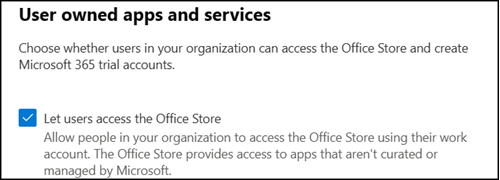
Opzioni disponibili nei tenant didattici:
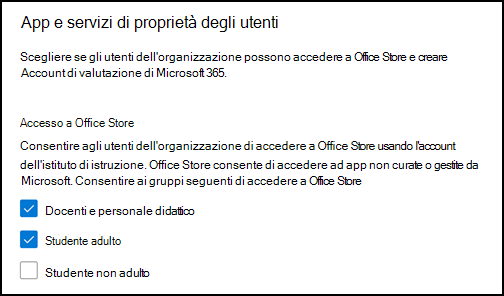
Le informazioni sulla licenza dell'utente vengono usate per definire se un utente è un docente/personale o uno studente insieme alla proprietà Age Group per verificare se lo studente è un adulto o meno.
Nota
Per ulteriori informazioni, vedere:
Nota
Questa impostazione non influisce sui componenti aggiuntivi di Office distribuiti in Word, Excel e PowerPoint. È possibile continuare a distribuire componenti aggiuntivi di Office agli utenti dell'organizzazione, anche se l'impostazione precedente è disattivata.
Outlook
- Per gestire la possibilità degli utenti di installare e usare i componenti aggiuntivi di Office da Outlook Store, accedere all'interfaccia di amministrazione di Exchange classica come amministratore globale.
- Passare a Autorizzazioni e quindi selezionare Ruoli utente.
- Selezionare un criterio di assegnazione di ruolo esistente o creare un nuovo criterio.
- Digitare un nome per il criterio se si sta creando un nuovo criterio.
- Selezionare i ruoli seguenti: App personalizzate, My MarketPlaceApps e My ReadWriteMailbox Apps.
- Selezionare Salva.
- Dopo aver creato il criterio, è possibile assegnarlo agli utenti dell'organizzazione.
- È anche possibile creare più criteri e assegnarli a utenti diversi all'interno dell'organizzazione.
- L'attivazione delle caselle di controllo precedenti attiva l'accesso ai componenti aggiuntivi di Outlook per gli utenti assegnati ai criteri.
- La disattivazione delle caselle di controllo disattiva l'accesso ai componenti aggiuntivi di Outlook per gli utenti assegnati ai criteri.
Nota
Questa impostazione non influisce sui componenti aggiuntivi di Office distribuiti in Outlook. È possibile continuare a distribuire i componenti aggiuntivi di Office in Outlook agli utenti dell'organizzazione, anche se l'impostazione precedente è disattivata.
Microsoft sta ora collaborando con i principali sviluppatori per creare app unificate che funzionano in Outlook, Word, Excel, PowerPoint, Teams e l'app Microsoft 365 (precedentemente nota come Office.com). Tutte le impostazioni effettuate per i componenti aggiuntivi di Office continueranno a essere rispettate purché rimangano come componenti aggiuntivi. Quando i componenti aggiuntivi di Office vengono aggiornati per funzionare in diverse applicazioni Microsoft, è possibile imparare a gestirli da qui. Per altre informazioni, vedere Controlli per la gestione delle app di Teams che funzionano in Outlook e Microsoft 365.
Caricare componenti aggiuntivi di Office personalizzati nell'organizzazione
È anche possibile caricare componenti aggiuntivi line-of-business personalizzati e distribuirli agli utenti dell'organizzazione:
- Nell'interfaccia di amministrazione, nel riquadro di spostamento a sinistra, scegliere Impostazioni e quindi App integrate.
- Selezionare Carica app personalizzate. Sono supportati componenti aggiuntivi line-of-business personalizzati per Word, PowerPoint, Excel e Outlook.
- Caricare il file manifesto dal dispositivo o aggiungere un collegamento URL. Alcune app richiedono l'aggiunta di utenti prima di poter selezionare Distribuisci.
- Selezionare Aggiungi utenti, scegliere Distribuzione di test e scegliere Intera organizzazione, Utenti/gruppi specifici o Solo io. Utenti/gruppi specifici possono essere un gruppo di Microsoft 365, un gruppo di sicurezza o un gruppo distribuito. È anche possibile scegliere Test distribuzione se si vuole attendere la distribuzione dell'app nell'intera organizzazione.
- Selezionare Avanti per visualizzare la pagina Accetta richiesta di autorizzazione . Le funzionalità e le autorizzazioni delle app sono elencate. Se l'app richiede il consenso, selezionare Accetta autorizzazioni. Solo un amministratore globale può fornire il consenso.
- Selezionare Avanti per esaminare la distribuzione e scegliere Fine distribuzione. È possibile visualizzare la distribuzione dalla scheda Panoramica scegliendo Visualizza questa distribuzione.
Nota
Le dimensioni del manifesto caricato non possono superare i 512 KB.
Altre informazioni sulla sicurezza dei componenti aggiuntivi di Office
I componenti aggiuntivi di Office combinano un file manifesto XML che contiene alcuni metadati relativi al componente aggiuntivo, ma soprattutto punta a un'applicazione Web che contiene tutto il codice e la logica. Le funzionalità dei componenti aggiuntivi possono variare. Ad esempio, i componenti aggiuntivi possono:
- Visualizzare i dati.
- Leggere il documento di un utente per offrire servizi contestuali.
- Leggere e scrivere dati da e verso il documento di un utente per fornire valore all'utente.
Per altre informazioni sui tipi e sulle funzionalità dei componenti aggiuntivi di Office, vedere Panoramica della piattaforma Dei componenti aggiuntivi di Office, in particolare la sezione Anatomia di un componente aggiuntivo di Office.
Per interagire con il documento dell'utente, il componente aggiuntivo deve dichiarare l'autorizzazione necessaria nel manifesto. Un modello di autorizzazioni di accesso api JavaScript a cinque livelli fornisce la base per la privacy e la sicurezza per gli utenti dei componenti aggiuntivi del riquadro attività. La maggior parte dei componenti aggiuntivi in Office Store è a livello ReadWriteDocument con quasi tutti i componenti aggiuntivi che supportano almeno il livello ReadDocument. Per altre informazioni sui livelli di autorizzazione, vedere Richiesta di autorizzazioni per l'uso dell'API nel contenuto e nei componenti aggiuntivi del riquadro attività.
Quando si aggiorna un manifesto, le modifiche tipiche riguardano l'icona e il testo di un componente aggiuntivo. In alcuni casi, vengono modificati i comandi del componente aggiuntivo. Tuttavia, le autorizzazioni del componente aggiuntivo non cambiano. L'applicazione Web in cui viene eseguito tutto il codice e la logica per il componente aggiuntivo può essere modificata in qualsiasi momento, come accade per tutte le applicazioni Web.
Gli aggiornamenti per i componenti aggiuntivi vengono eseguiti come segue:
- Componente aggiuntivo line-of-business: in questo caso, quando un amministratore ha caricato in modo esplicito un manifesto, il componente aggiuntivo richiede che l'amministratore carichi un nuovo file manifesto per supportare le modifiche ai metadati. Al successivo avvio delle app per la produttività di Microsoft 365 pertinenti, il componente aggiuntivo verrà aggiornato. L'applicazione Web può essere modificata in qualsiasi momento.
- Componente aggiuntivo di Office Store: quando un amministratore ha selezionato un componente aggiuntivo da Office Store, se un componente aggiuntivo viene aggiornato in Office Store, al successivo avvio delle app per la produttività di Microsoft 365 pertinenti, il componente aggiuntivo verrà aggiornato. L'applicazione Web può essere modificata in qualsiasi momento.
Nota
Per Word, Excel e PowerPoint usano un catalogo app di SharePoint per distribuire componenti aggiuntivi agli utenti in un ambiente locale senza alcuna connessione a Microsoft 365 e/o il supporto per i componenti aggiuntivi di SharePoint necessari. Per Outlook usare il Pannello di controllo di Exchange per la distribuzione in un ambiente locale senza una connessione a Microsoft 365.